S operačným systémom Windows 8, Microsoft integroval robustné a dobre známe Hyper-V funkcie v klientskom OS rovnako. Jednoducho povedané, spoločnosť Microsoft zaviedla túto technológiu Windows Server OS v nedávno vydanom Windows 8 klientskom OS.

Klient Hyper-V je flexibilná, robustná a výkonná virtualizačná technológia klienta, ktorá umožňuje naraz spúšťať viacero inštancií operačného systému na počítači so systémom Windows 8. Jednoducho povedané, ak vaše vydanie operačného systému Windows 8 a PC podporuje technológiu Hyper-V, nebudete potrebovať riešenia na virtualizáciu od iných výrobcov, ako sú napríklad VMware a VirtualBox, na spustenie virtuálnych počítačov v počítači so systémom Windows 8.
Hyper-V poskytuje prostredie, ktoré môžete použiť na vytváranie a správu virtuálnych počítačov a ich zdrojov. Každý virtuálny počítač je izolovaný, virtualizovaný počítačový systém, ktorý prevádzkuje svoj vlastný operačný systém. To vám umožní spustiť viacero operačných systémov súčasne.
Požiadavky na hardvér Hyper-V:
# 64-bitový systém, ktorý má preklad druhej úrovne adresy (SLAT)
# 64-bitová verzia operačného systému Windows 8
# 4 GB RAM
Ak používate verziu systému Windows 8 s procesorom x64 a tešíme sa na povolenie funkcie Hyper-V, postupujte takto:
Krok 1: Otvorte dialógové okno Spustiť pomocou klávesov Windows + R. V dialógovom okne Spustiť zadajte príkaz appwiz.cpl a stlačte kláves Enter na spustenie okna Programy a funkcie.
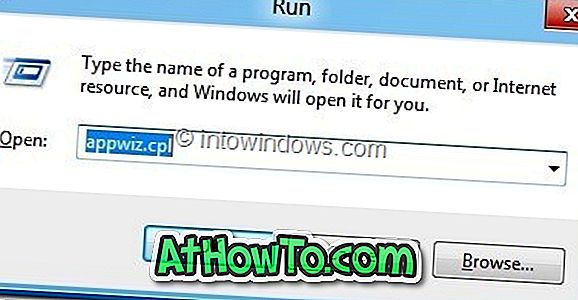
Krok 2: V ľavej časti okna kliknite na položku Zapnúť alebo vypnúť funkcie systému Windows .
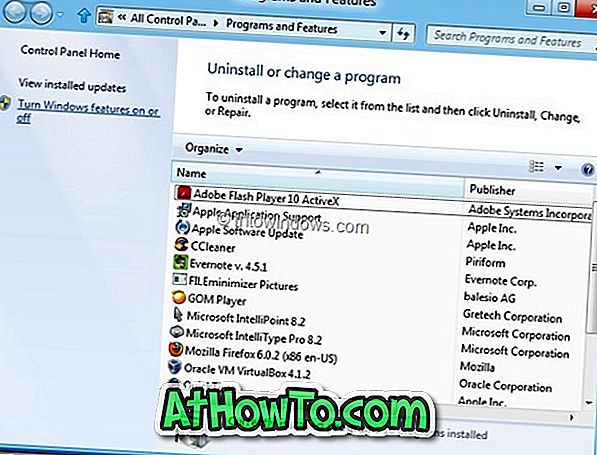
Krok 3: Po otvorení dialógového okna Funkcie systému Windows vyberte položku Hyper-V a začiarknite políčko. Kliknite na tlačidlo OK . Systém Windows začne vykonávať potrebné zmeny potrebné na povolenie funkcie.
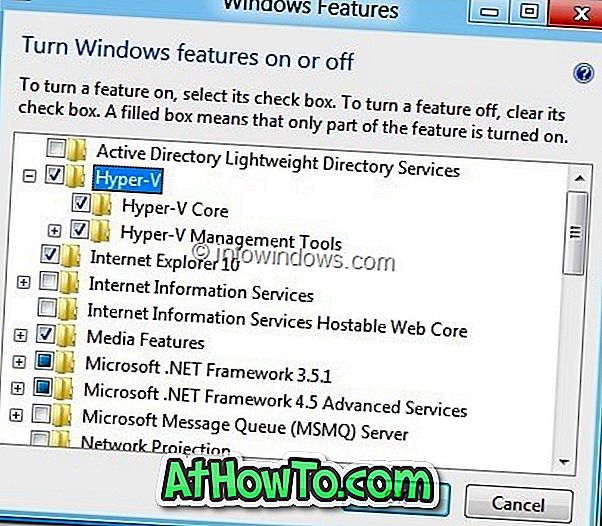
Krok 4: Po vykonaní potrebných zmien sa zobrazí výzva na reštart počítača. Kliknutím na tlačidlo Reštartovať teraz reštartujte počítač. Ak ste v strede nejakej dôležitej práce, kliknite na tlačidlo Reštartovať neskôr.
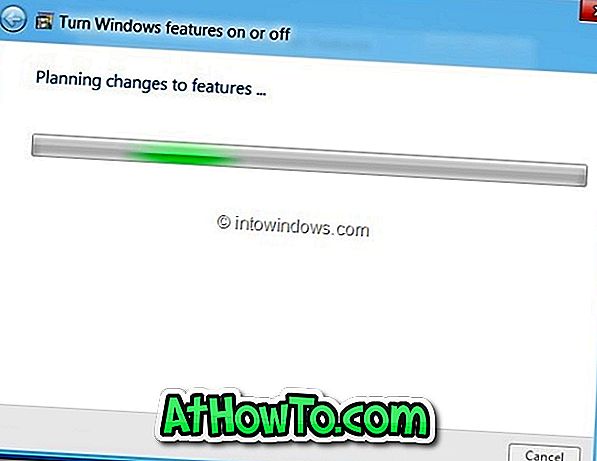
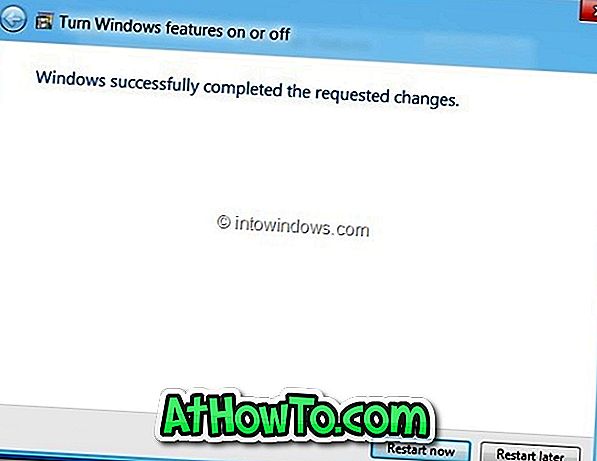
Krok 5: Po reštarte systému napíšte Hyper-V na obrazovke Štart, aby ste videli novo povolenú funkciu vo Windows 8.













